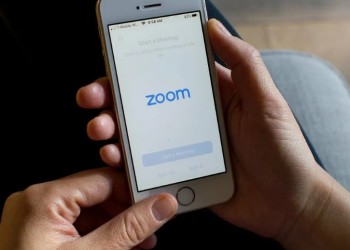Невозможно нормально пользоваться смартфоном Xiaomi, если не приходят уведомления от приложений. Так вы пропустите письма, входящие сообщения – массу важной и нужной информации. Такого допустить нельзя, поэтому срочно ищем решение проблемы.
Экран блокировки
В первую очередь, поговорим о том, почему Xiaomi не показывает уведомления на экране блокировки! В настройках смартфона есть специальная опция, позволяющая выбрать тип отображения оповещений, если дисплей заблокирован.
Многие пользователи отключают эту функцию, а потом удивляются, что не видят массу входящих! Ведь смартфон очень часто может быть заблокирован, лежать в кармане или на столе – вы просто не увидите, что вам пишут.
Если у вас не отображаются уведомления на экране блокировки Xiaomi, надо сделать следующее:
- Откройте настройки устройства, войдите в раздел «Уведомления»;
- Найдите внутри иконку «Экран блокировки» и нажмите на нее;
- Вы увидите вкладку «Доступ с экрана блокировки», напротив есть тумблер;
- Убедитесь, что переключатель переведен в активное положение.
Второй вариант – найдите там же значок «Формат» и выберите из меню вариант «Показывать…».
Почитайте наш обзор о том, как настроить отображение оповещений на заблокированном экране – уверены, вы узнаете много нового!
Разобрали в прошлой статье вопрос: «Почему на Xiaomi не приходят СМС?«.
Отключение функции
Почему нет уведомлений на экране блокировки Xiaomi – понятно. А как быть, если оповещения в принципе перестали приходить, даже в момент активного использования смартфона?
Возможно, вы просто отключили опцию для конкретных приложений, поэтому вам на Xiaomi не приходят уведомления от ВК или других программ. Давайте проверим!
- Откройте настройки устройства и перейдите к вкладке с оповещениями;
- Вы увидите полный список установленных приложений – напротив каждого есть выключатель.
Покажем на примере! Если вам не приходят уведомления WhatsApp на Xiaomi, находим в списке название мессенджера. Видим, что выключатель неактивен, он серый – тапаем по нему, чтобы появилась синяя подсветка.
Вот и все! Аналогичным образом поступаем с прочими программами, которые перестали давать о себе знать.
Если вы нажмете на само название приложения, сможете получить доступ к более детальной настройке. Выберите, когда и какие оповещения будут появляться.
Важно: если Xiaomi не показывает уведомления в старых версиях MIUI, можно воспользоваться такой инструкцией.
- Внутри нужно найти вкладку «Уведомления приложений» или «Управление оповещениями» (пункты меню могут отличаться в зависимости от версии ОС);
- В списке ищем нужную программу, с которой возникли проблемы – нажимаем на название.
Теперь просто настраиваем входящие так, как вам удобно – здесь можно выбрать тип отображения, вибрацию и многое другое.
Иногда, FaceTime не работает, всевозможные причины по ссылке.
Режим энергосбережения
Не самая очевидная причина, поэтому пользователи часто даже не вспоминают о подобных параметрах. Иногда уведомления на Xiaomi не приходят из-за включенного режима экономии заряда батареи.
- Войдите в настройки и найдите раздел «Питание и производительность»;
- Жмите на шестеренку и переходите к вкладке «Контроль активности».
Теперь нужно найти название программы, с которой возникают трудности и выбрать для нее режим работы «Нет ограничений» или «Умный режим».